
Einführung
Für Vielflieger und Fachleute, die in verschiedenen Regionen arbeiten, ist es entscheidend zu wissen, wie man die Zeitzone in Windows 11 ändert. Die Sicherstellung, dass die Uhr Ihres Computers mit der lokalen Zeit synchronisiert ist, hält Ihre Zeitpläne, Termine und zeitkritischen Aufgaben genau und zuverlässig. Windows 11 bietet mehrere Optionen zum Anpassen Ihrer Zeitzone, egal ob Sie es manuell tun, eine automatische Methode verwenden oder sogar über Befehlszeilen arbeiten. Ein umfassendes Verständnis dieser Einstellungen sorgt dafür, dass Ihr Gerät optimal funktioniert und mit globalen Zeiten synchron bleibt. Diese Anleitung bietet Ihnen klare Anweisungen, wie Sie Ihre Zeitzoneneinstellungen einfach anpassen, potenzielle Probleme beheben und die Betriebsleistung Ihres Systems verbessern können.

Aufrufen der Einstellungen für Zeit und Sprache in Windows 11
Bevor Sie irgendwelche Zeitzoneneinstellungen anpassen, ist es wichtig, die entsprechenden Einstellungen in Windows 11 zu finden. Hier eine kurze Anleitung, wie Sie sie finden:
-
Öffnen Sie die Einstellungen: Klicken Sie auf das Windows-Symbol in Ihrer Taskleiste, und wählen Sie das Zahnrad-Symbol „Einstellungen“ aus, oder drücken Sie einfach
Win + Iauf Ihrer Tastatur. -
Navigieren Sie zu Zeit & Sprache: Suchen Sie im Einstellungsmenü in der Seitenleiste „Zeit & Sprache“ und klicken Sie darauf.
-
Wählen Sie Datum & Uhrzeit: Wählen Sie „Datum & Uhrzeit“ aus den angezeigten Optionen. Dies führt Sie zur Seite mit den Einstellungen, auf der Sie Ihre Zeitzone und Formatvorlieben anpassen können.
Nachdem Sie nun auf die notwendigen Einstellungen zugegriffen haben, können Sie beginnen, Ihre Zeitzone manuell oder automatisch zu ändern.
Manuelles Ändern der Zeitzone
Falls Sie Ihre Zeitzone manuell ändern müssen, bietet Windows 11 einen einfachen Prozess:
-
Aufrufen der Datum & Uhrzeit Einstellungen: Verwenden Sie die obigen Schritte, um zu Einstellungen > Zeit & Sprache > Datum & Uhrzeit zu navigieren.
-
Automatische Einstellungen deaktivieren: Wenn der Schalter ‘Zeitzone automatisch festlegen’ aktiviert ist, schalten Sie ihn aus, um manuelle Anpassungen vorzunehmen.
-
Wählen Sie Ihre Zeitzone: Suchen Sie das Dropdown-Menü mit der Bezeichnung ‘Zeitzone’ unter dem Schalter. Klicken Sie darauf, um eine Liste der verfügbaren Zeitzonen zu sehen.
-
Wählen Sie die passende Zeitzone: Scrollen Sie, um die Zeitzone zu finden und auszuwählen, die mit Ihrem aktuellen Standort übereinstimmt.
-
Überprüfen Sie die Änderungen: Sobald Sie die Auswahl getroffen haben, vergewissern Sie sich, dass die Systemuhr die korrekte Zeit für die gewählte Zeitzone anzeigt.
Das manuelle Einstellen Ihrer Zeitzone kann entscheidend sein, wenn automatische Einstellungen Zeitänderungen nicht effektiv erkennen.
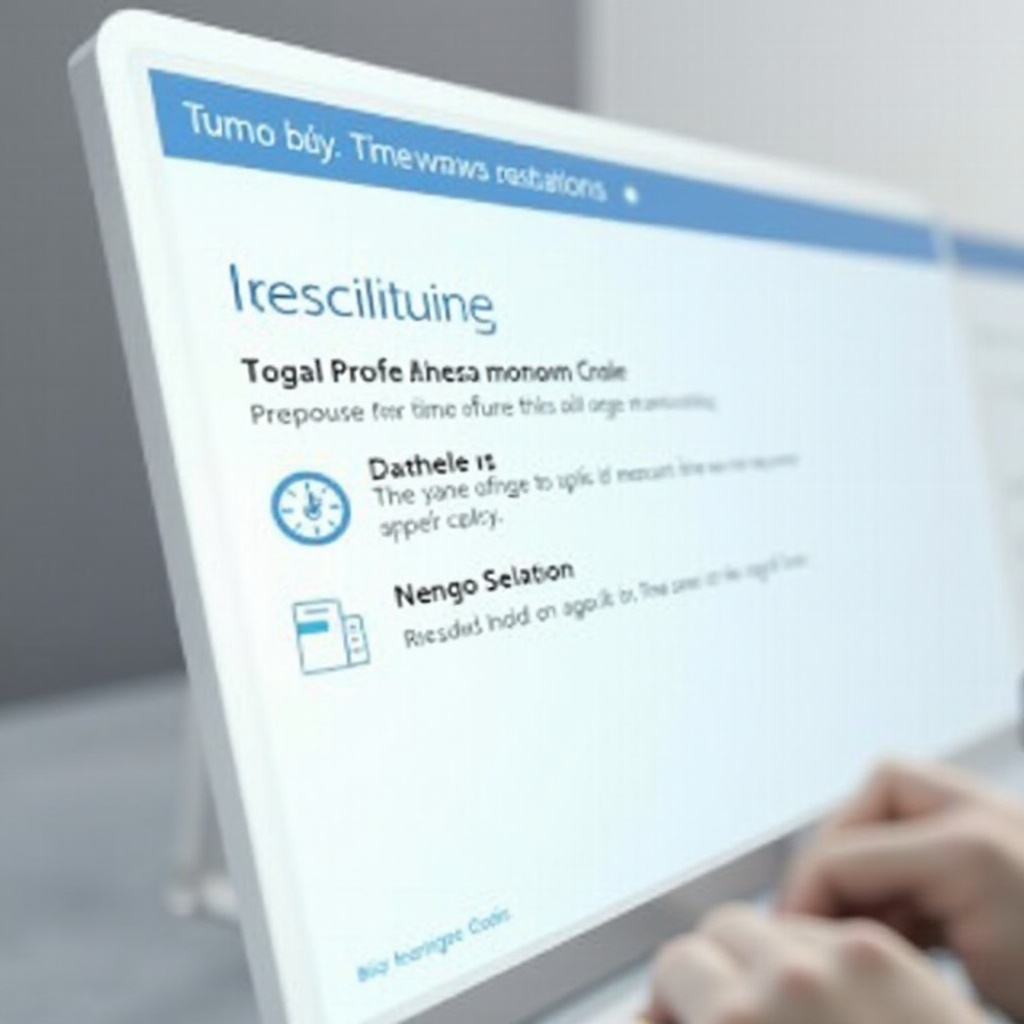
Automatisches Festlegen der Zeitzone
Für Benutzer, die häufig unterwegs sind, bietet Windows 11 eine automatische Anpassungsfunktion für Zeitzonen:
-
Zugriff auf Einstellungen: Navigieren Sie nochmals zu Einstellungen > Zeit & Sprache > Datum & Uhrzeit.
-
Automatisches Festlegen der Zeitzone aktivieren: Stellen Sie sicher, dass der Schalter ‘Zeitzone automatisch festlegen’ eingeschaltet ist.
Mit dieser Funktion aktiviert, nutzt Windows 11 Ihre Standortdaten, um die Zeitzone automatisch anzupassen und den Bedarf an manuellen Änderungen zu minimieren. Es ist besonders vorteilhaft für Reisende, um die Zeitgenauigkeit basierend auf der geografischen Positionierung aufrechtzuerhalten.
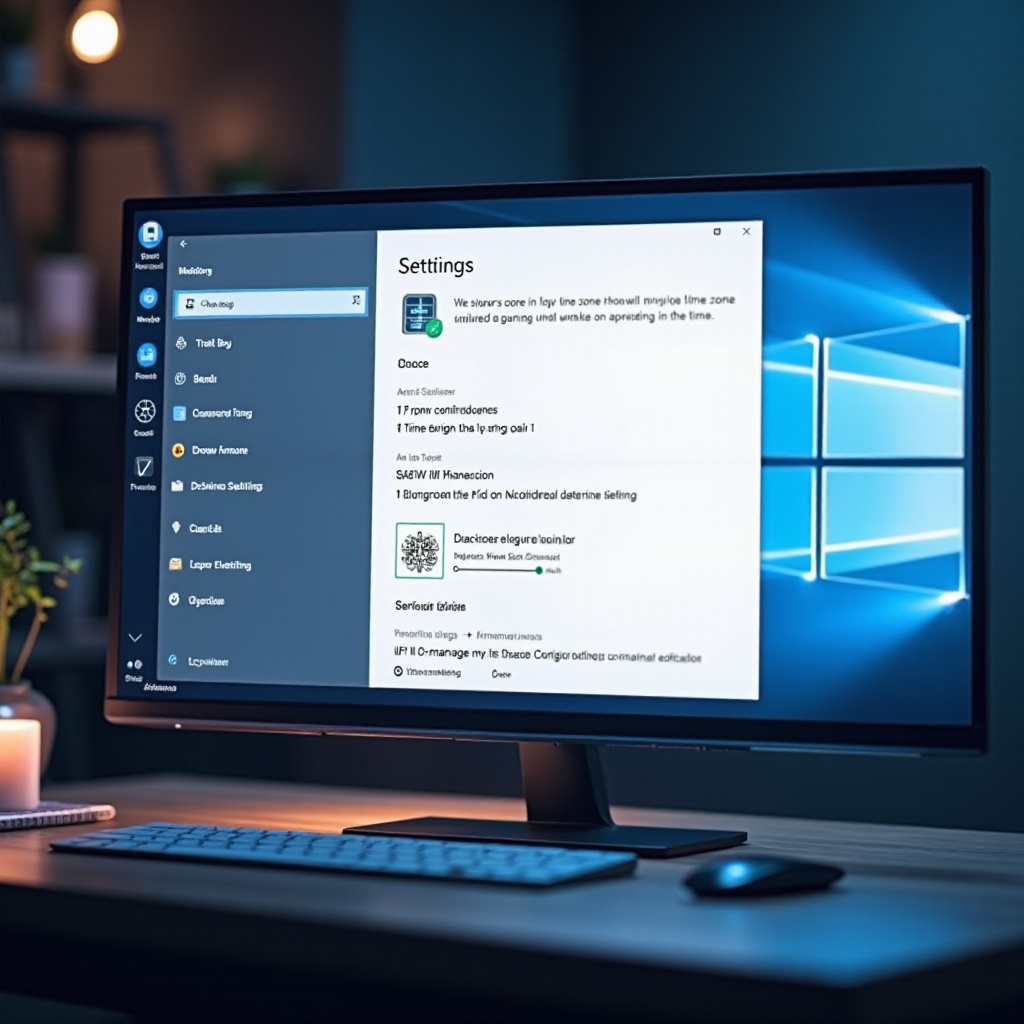
Ändern der Zeitzone mit der Eingabeaufforderung
Für diejenigen, die den Umgang mit Befehlszeilen-Oberflächen beherrschen, ist die Verwendung der Eingabeaufforderung zum Ändern der Zeitzone eine schnelle Option:
-
Öffnen Sie die Eingabeaufforderung als Administrator: Geben Sie “cmd” in der Suchleiste des Startmenüs ein, klicken Sie mit der rechten Maustaste darauf und wählen Sie “Als Administrator ausführen”.
-
Überprüfen der aktuellen Zeitzone: Geben Sie
tzutil /gein, um Ihre aktuelle Zeitzoneneinstellung zu überprüfen. -
Verfügbare Zeitzonen auflisten: Geben Sie
tzutil /lein, um eine Liste aller verfügbaren Zeitzonen in der Systemdatenbank anzuzeigen. -
Neue Zeitzone festlegen: Verwenden Sie
tzutil /s 'Time Zone Name', um Ihre Einstellung zu ändern. Ersetzen Sie ‘Time Zone Name’ durch die ausgewählte Zeitzone aus der Liste.
Die Verwendung der Eingabeaufforderung ist ein effizienter Ansatz für jeden, der mehrere Systeme verwaltet oder schnelle Anpassungen benötigt.
Fehlerbehebung bei häufigen Zeitzonenproblemen
Es kann vorkommen, dass Zeitzoneneinstellungen nicht korrekt aktualisiert werden. Hier einige Tipps zur Fehlerbehebung:
-
Überprüfen Sie die Standort-Einstellungen: Stellen Sie sicher, dass Ihre Ortungsdienste aktiv sind. Gehen Sie zu Einstellungen > Datenschutz & Sicherheit > Standort und aktivieren Sie „Ortungsdienste“.
-
Prüfen Sie das Windows Update: Stellen Sie sicher, dass Ihr System aktuell ist, indem Sie unter Einstellungen > Windows Update nach Updates suchen.
-
Mit Internetzeitserver synchronisieren: Gehen Sie zu Datum & Uhrzeit Einstellungen und wählen Sie „Jetzt synchronisieren“ unter „Zusätzliche Einstellungen“, um Ihre Zeit zu synchronisieren.
-
System neu starten: Ein einfacher Neustart kann erforderlich sein, um Änderungen effektiv anzuwenden. Dies kann oft verbleibende Probleme lösen.
Diese Fehlerbehebungsschritte sollten Ihnen helfen, den optimalen Betrieb Ihres Geräts aufrechtzuerhalten und Ihre Zeitzone genau einzurichten.
Fazit
Die Anpassung der Zeitzone in Windows 11 ist eine grundlegende, aber unkomplizierte Aufgabe, die die Zeitgenauigkeit Ihres Systems erheblich beeinflusst. Ob Sie sich für eine manuelle Änderung entscheiden, automatische Konfigurationen nutzen oder die Eingabeaufforderung verwenden, mit diesen Optionen können Sie Ihre spezifischen Bedürfnisse erfüllen. Indem Sie diese Prozesse meistern, verbessern Sie die Leistung Ihres Geräts, halten Termine und Zeitpläne synchron und verhindern Unterbrechungen, die durch ungenaue Zeiteinstellungen verursacht werden. Nutzen Sie diese Anleitung, um sicherzustellen, dass Ihr Gerät effizient und präzise bleibt, egal wo Sie sich weltweit befinden.
Häufig gestellte Fragen
Wie kann ich Windows 11 dazu zwingen, meine Zeitzone automatisch zu aktualisieren?
Um Windows 11 zu zwingen, Ihre Zeitzone automatisch zu aktualisieren, stellen Sie sicher, dass „Zeitzone automatisch festlegen“ unter Einstellungen > Zeit & Sprache > Datum & Uhrzeit aktiviert ist. Aktivieren Sie die Ortungsdienste, damit Windows Ihren Standort genau ermitteln kann.
Warum ändert sich meine Zeitzone nicht, obwohl ich eine neue ausgewählt habe?
Ihre Zeitzone ändert sich möglicherweise nicht aufgrund deaktivierter Ortungsdienste, ausstehender Systemupdates oder eines erforderlichen Neustarts. Stellen Sie sicher, dass die Ortungsdienste aktiviert sind, überprüfen Sie auf Updates und starten Sie Ihren Computer bei Bedarf neu.
Wie synchronisiere ich meine Windows 11-Zeitzone mit einem Internet-Zeitserver?
Um mit einem Internet-Zeitserver zu synchronisieren, gehen Sie zu Einstellungen > Zeit & Sprache > Datum & Uhrzeit und klicken Sie unter „Zusätzliche Einstellungen“ auf „Jetzt synchronisieren“. Dadurch wird die Uhrzeit Ihres Systems mithilfe eines Online-Servers für Präzision aktualisiert.
